最近のScrapboxの使い方(2021/12)

2ヶ月前にこんな記事を書きましたが、微妙に進化している & LT会でScrapboxについてお話ししたので、現状のカスタマイズをソースコードと合わせてご紹介します。
- UserScriptとUserCSS
- UserScript
- UserCSS
- UserScript
- テンプレート
- 仕組み
- 日報テンプレート
- じぶんRelease Notesテンプレート
- 今日のページに移動するボタン
- チェックボックスなどを表示する
- テンプレート
- UserCSS
- ピン留めされたページを別の段として表示する
- セクション用の見出しCSS
- 運用方法
- 概要
- 日報 & ライフログ
- じぶんReleaseNotes(週報)
- 月次ページ
- Scrapbox用クライアント
⚡️初めてのLT会 Vol.10で登壇しました!!

⚡️初めてのLT会 Vol.10に参加しました!
昨日FJORD BOOT CAMPで開催された、ライトニングトーク初心者のための発表会、「⚡️初めてのLT会 Vol.10」に参加しました!
今回のテーマは「一年間で得た学びと気づき」ということで、私は「作業するときにログを書いていくと、進捗が捗るよ〜」という話をさせていただきました。
この記事では、主に発表した内容の補足と今回のスライド作成で使ったツールなどを説明したいと思います。
- ⚡️初めてのLT会 Vol.10に参加しました!
- 参加の経緯
- テーマ:ログ駆動開発
- 自分の作業の進め方(内容補足)
- どこにログを書いているか
- どういう風にログを書いているか(ルール)
- 日付と時刻の入力
- 別のページへの切り出し
- とりあえずリンクにしておく
- どういう風にログを書いているか(実例)
- 気持ちの整理
- 普通のログ
- 資料の作成方法(Figma)
- 資料はFigma
- 今回のテーマと色選定用ツール
- 画像の引用元
- 漫画風デザイン
- 表紙のイラスト
- アニメの画像
- 絵文字っぽいの
- 練習のために使ったツール:CleanShot X
- 感想
【アウトライナー】transnoというアプリがすごくフィットしている
アイデアをまとめるときにはアウトライナーを使っている
私は何か文章を書いたり、図を作ったりする際にはアウトライナーを使って整理しています。
アウトライナーとは以下のように入れ子状になった箇条書きリストのことです。
- タイトル
- Chapter1
- 内容
- 内容
- Chapter2
- 内容
- 内容
- Chapter1
もともとはNotionをアウトライナーとして使っていたのですが、最近Transnoというアプリに切り替えてだいぶいい感じなのでご紹介したいと思います。
Transnoとは
概要
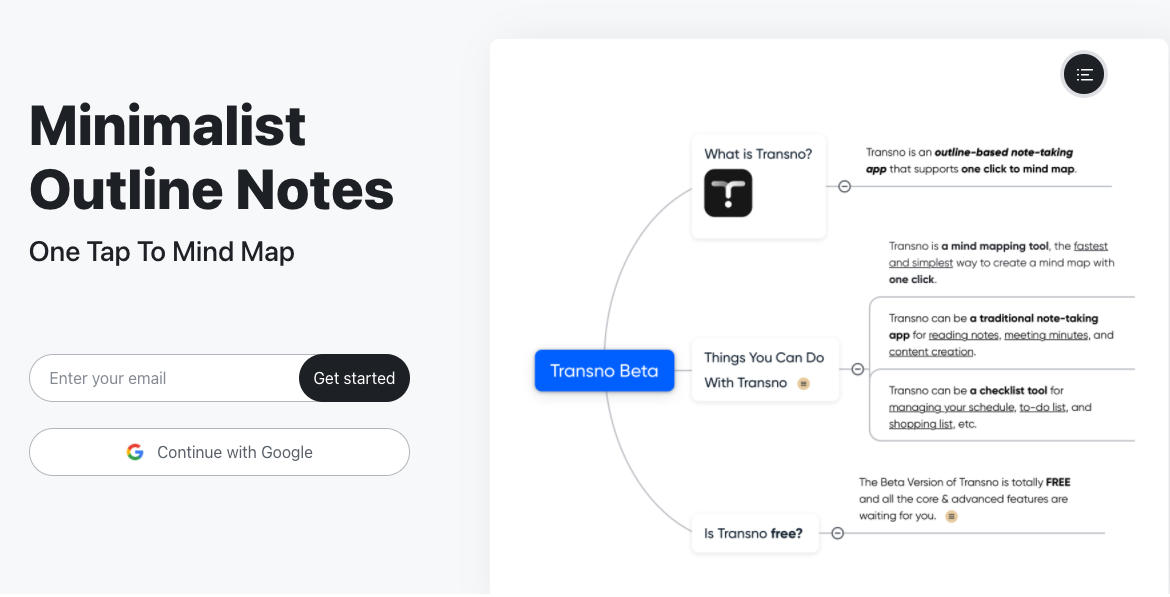
Transno - Outlines, Notes, Mind Mapは、オンラインで使用できるアウトライン兼マインドマップです。
といった特徴があります。
PCからはWebアプリとして、スマートフォン・タブレットからはアプリとして使用することができます。
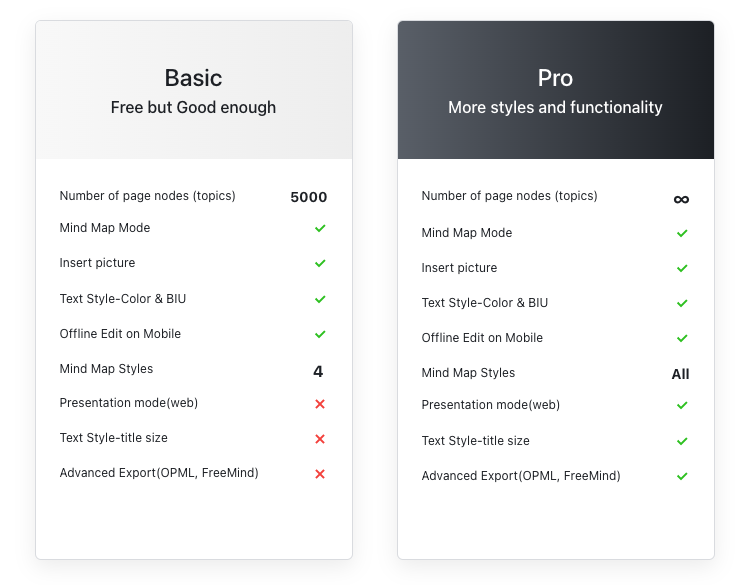
価格は無料です。...というか、Proという機能があるんですが、料金が書いておらず、今のところ課金もされていないんですよね笑
ある程度ユーザー数が伸びるまではPRのためにProを解放しているのかもしれません。
機能紹介:アウトライン編
アウトライナーなので、メインはアウトライン機能です。
アウトライン作成
TransnoではTransnoteという単位でアウトラインを作成することができます。
一般的なアウトライナー同様にEnterでリスト追加、Tabでリストの構造切り替えを行うことができます。
アウトラインには文字だけでなく画像も含めることができます。
フォーカスイン
アウトラインの一つ一つのリストをクリックすると、クリックした要素を親とする階層にジャンプすことができます。
Notionではリストは俯瞰でしかみられなかったので、これは便利!
結構リストが長くなってくると、だんだん見辛くなってきたり、他の部分に気を取られてしまうので、これを使いながら一つ一つの要素を書いています。
折りたたみ
一つ一つのリストを折りたたむことができます。
同じ階層にあるリストの粒度を確認したい時に便利です。
アウトラインへのアクション(メモ、チェック)
アウトラインのリスト自体にメモをしたり、チェックをすることができます。
アイデア以外の部分で、例えば「ここはあの本を参照する」みたいなメモを残しておきたいケースが多々あるので、メモは非常に重宝しています。なお、クリックしなくてもメモはリストに対してShift + Enterで登録することができます。
チェック機能の方はあまり使うことはないですが、買い物リストみたいな使い方する時には便利なのかも。
エクスポート
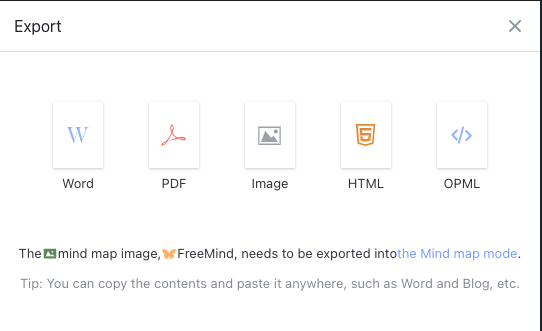
作成したアウトラインはWord、PDF、画像、HTML、OPML形式で出力できます。
なおエクスポートはエディタ上で見えているのとほぼ同じ形式で出力されます。
機能紹介:マインドマップ編
私がTransnoを気に入っているのは、マインドマップに切り替えられるからです。
アウトラインってどうしても長くなると全体が俯瞰しにくくなるので、「使いにくいな〜」と思っていたのですが、Transnoであれば途中でマインドマップに切り替えることができるのでその問題が解消できました。
マインドマップへの切り替え
アウトラインを開いた状態で、マインドマップのアイコンをクリックすると、マインドマップへ切り替えることができます(もう一度押すと元に戻ります)。
マインドマップの形式はいくつかあるテンプレートから選ぶことができます。
アウトライナーで使える機能はマインドマップでも使える
リストを折り畳んだり、メモを残すというアウトライナーとして紹介した機能はマインドマップ上でも使用することができます。
こういうことをやるためにわざわざアウトラインに戻らなくていいのもポイント高いですね〜。
おわりに
というわけで簡単にですがアウトライナー「Transno」をご紹介しました。
途中でも述べましたが、なぜか今はProが無料で使えるので、ぜひ今のうちに試してみてはいかがでしょうか。
【ツール】リストをコピーすると、Scrapbox用のリンク/リストに変換してくれるAlfredWorkflowを作る
なんで作ったか

QiitaとかZennに投稿されている記事で、「お、このリストいいな。自分のメモにコピペして一つずつ深掘りしていこう!」と思う時があります(「レビュー依頼をする前に見るリスト」とか「転職で聞かれる質問リスト」とか)。
私はメモにScrapboxを使っているのですが、そのままコピペしてしまうと、
- そもそもリストにならない
- 各リストごとにページ内リンクとして作成したいが、プレーンテキストにしかならない
という問題があります。
そこで今回は、Alfred Workflowを利用して「リストをコピーすると、Scrapboxのリンク/リストを作成してくれるツール」を作ってみました。
続きを読むAWS SAA試験に合格しました🎉
git initで作成されるブランチ名を変更する
久しぶりにコマンドラインからgit initしたら、以下のようなメッセージが表示されました。
% git init hint: Using 'master' as the name for the initial branch. This default branch name hint: is subject to change. To configure the initial branch name to use in all hint: of your new repositories, which will suppress this warning, call: hint: hint: git config --global init.defaultBranch <name> hint: hint: Names commonly chosen instead of 'master' are 'main', 'trunk' and hint: 'development'. The just-created branch can be renamed via this command: hint: hint: git branch -m <name>
git config --global init.defaultBranch <name>とすることで、ブランチ名のデフォルトを変えられるようです。
最近いつもmasterで作成してからmainに変更していたので、これをmainに変えてみます。
% git config --global init.defaultBranch main
この状態で、git initをしてみると、ブランチがmainで作成されていました。
![]()
